TTEP.CN > 故障 >
Win10系统快速进入安全模式方法 Win10怎么通过快捷键进入安全模
Win10系统快速进入安全模式方法 Win10怎么通过快捷键进入安全模式。我们在使用电脑的时候,总是会遇到很多的电脑难题。当我们在遇到了需要在Win10电脑中快速的进入到安全模式的时候,我们应该怎么办呢?一起来看看吧。
1、在Win10系统里同时按下”Win+R“组合按键,在打开的运行对话框里输入命令:msconfig,然后点击确定,如下图所示
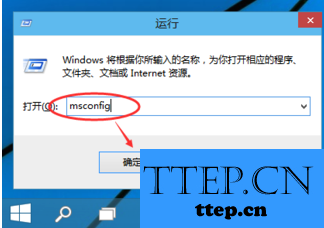
2、点击打开系统配置窗口,选择引导选项卡,如下图所示
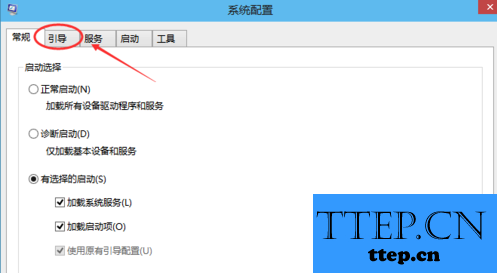
3、在引导选项卡窗口下,将引导选项下的安全引导(F)勾中,然后点击确定,如下图所示
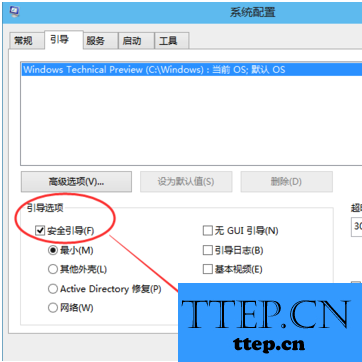
4、点击后,系统提示重新启动后,会进入安全模式,如下图所示
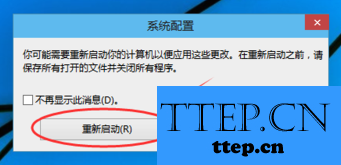
5、点击重新启动后,Win10系统正在启动。
6、Win10系统重新启动好后,输入密码,点击→图标登录Win10安全模式。如下图所示
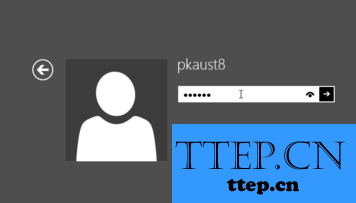
7、登录成功后,即进入了Win10的安全模式,如下图所示
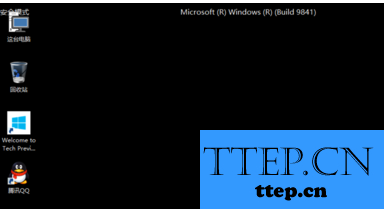
对于我们在遇到了需要进行这样的操作的时候,我们就可以利用到上面给你们介绍的解决方法进行处理,希望能够对你们有所帮助。
1、在Win10系统里同时按下”Win+R“组合按键,在打开的运行对话框里输入命令:msconfig,然后点击确定,如下图所示
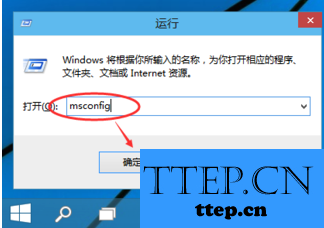
2、点击打开系统配置窗口,选择引导选项卡,如下图所示
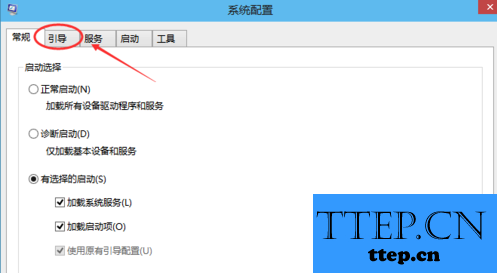
3、在引导选项卡窗口下,将引导选项下的安全引导(F)勾中,然后点击确定,如下图所示
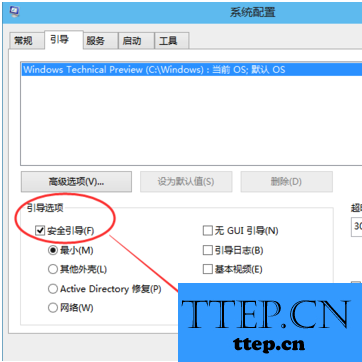
4、点击后,系统提示重新启动后,会进入安全模式,如下图所示
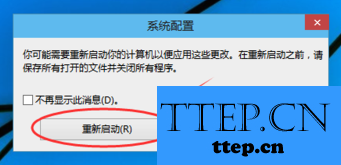
5、点击重新启动后,Win10系统正在启动。
6、Win10系统重新启动好后,输入密码,点击→图标登录Win10安全模式。如下图所示
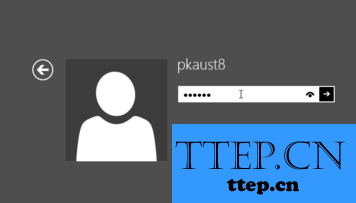
7、登录成功后,即进入了Win10的安全模式,如下图所示
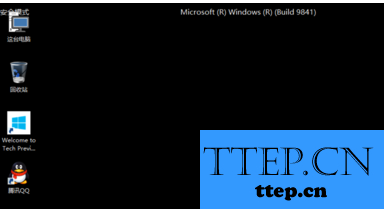
对于我们在遇到了需要进行这样的操作的时候,我们就可以利用到上面给你们介绍的解决方法进行处理,希望能够对你们有所帮助。
- 上一篇:win10如何启用guest账户吗 怎么打开添加guest账户方法
- 下一篇:没有了
- 最近发表
- 赞助商链接
